Řešení potíží se správou životního cyklu
Tento článek slouží k řešení problémů v procesu správy životního cyklu.
Pokud chcete porozumět aspektům a omezením různých problémů se správou životního cyklu, projděte si odkazy v následující tabulce:
| Téma | Integrace Gitu | Kanály nasazení |
|---|---|---|
| Obecná omezení | obecná omezení Gitu | Omezení kanálů nasazení |
| Potřebná oprávnění | permissions | permissions |
| Omezení pracovního prostoru | pracovní prostory | pracovní prostory |
| Podporované položky infrastruktury | podporované položky | podporované položky |
| Sémantický model | Omezení sémantického modelu |
Integrace Gitu
Problémy s přístupem
Nemůžu získat přístup k úložišti Azure DevOps
Popis problému: Když přejdem na kartu integrace Gitu, zobrazí se chybová zpráva a nemůžu získat přístup k Azure DevOps.
Příčina: Pokud je metoda ověřování v Power BI slabší než metoda ověřování v Azure DevOps, funkce mezi nimi nefungují.
Alternativní řešení: Správce musí sladit metodu ověřování v Power BI a Azure DevOps. Zásady ověřování pro Microsoft Entra ID (dříve označované jako Azure Active Directory) jsou definované v metodách správy ověřování.
Problémy s připojením
Selhání připojení: Nejde se připojit k úložišti
Popis problému: Když se pokusím připojit k úložišti Git, zobrazí se zpráva, že se nemůže připojit, protože pracovní prostor je v jiné oblasti.
Příčina: Pokud se pracovní prostor a úložiště nacházejí v různých oblastech, musí být povolený přepínač mezi oblastmi.
Řešení: Povolte akce Gitu u pracovních prostorů umístěných v jiných geografických umístěních.
Chyba připojení: Při pokusu o připojení se něco nepovedlo
Popis problému: Po výběru možnosti Připojit na kartě Integrace Gitu se zobrazí dialogové okno Něco se nepovedlo . Kromě toho, když vyberete tlačítko správy zdrojového kódu, podokno označuje, že je potřeba synchronizovat s větví Git.
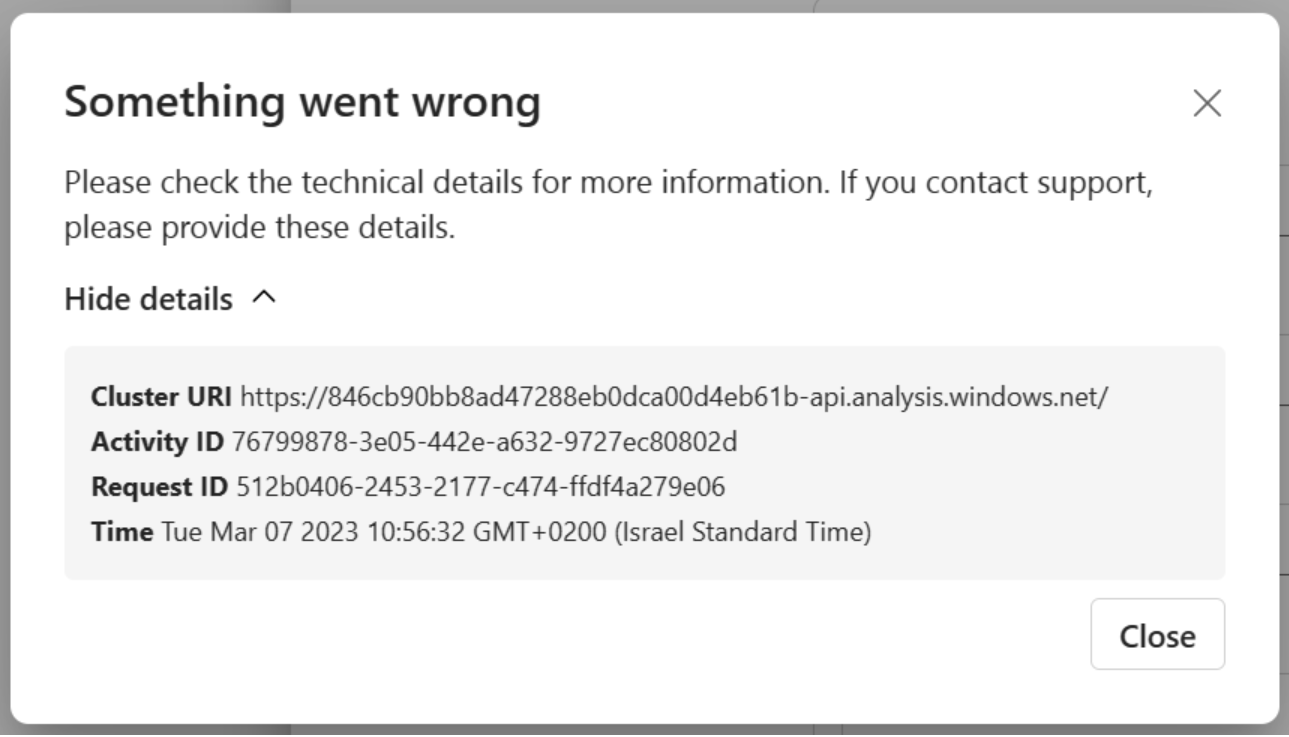
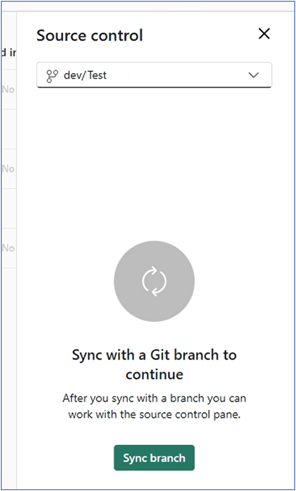
Příčina: Pokud složka, ke které se pokoušíte připojit, obsahuje podadresáře, ale žádné položky infrastruktury, připojení se nezdaří.
Řešení: Otevřete úložiště Git v Azure DevOps a přejděte do složky Git definované v připojení. Pokud složka Git obsahuje podadresáře, zkontrolujte, jestli alespoň jeden z nich představuje adresář položek. Pokud adresář obsahuje item.config.json a item.metadata.json soubory, je to adresář položek. Pokud adresář tyto soubory neobsahuje, jedná se o podadresář. Pokud složka Git neobsahuje žádné adresáře položek, nemůžete se k ní připojit. Odeberte podadresáře nebo se připojte k jiné složce, která neobsahuje podadresáře.
Chyba připojení: Při pokusu o připojení ke větvi Git se ptám, jestli chci vytvořit novou složku.
Popis problému: Po výběru možnosti Připojit na kartě Integrace Gitu se zobrazí dialogové okno označující neplatnou cestu ke složce.
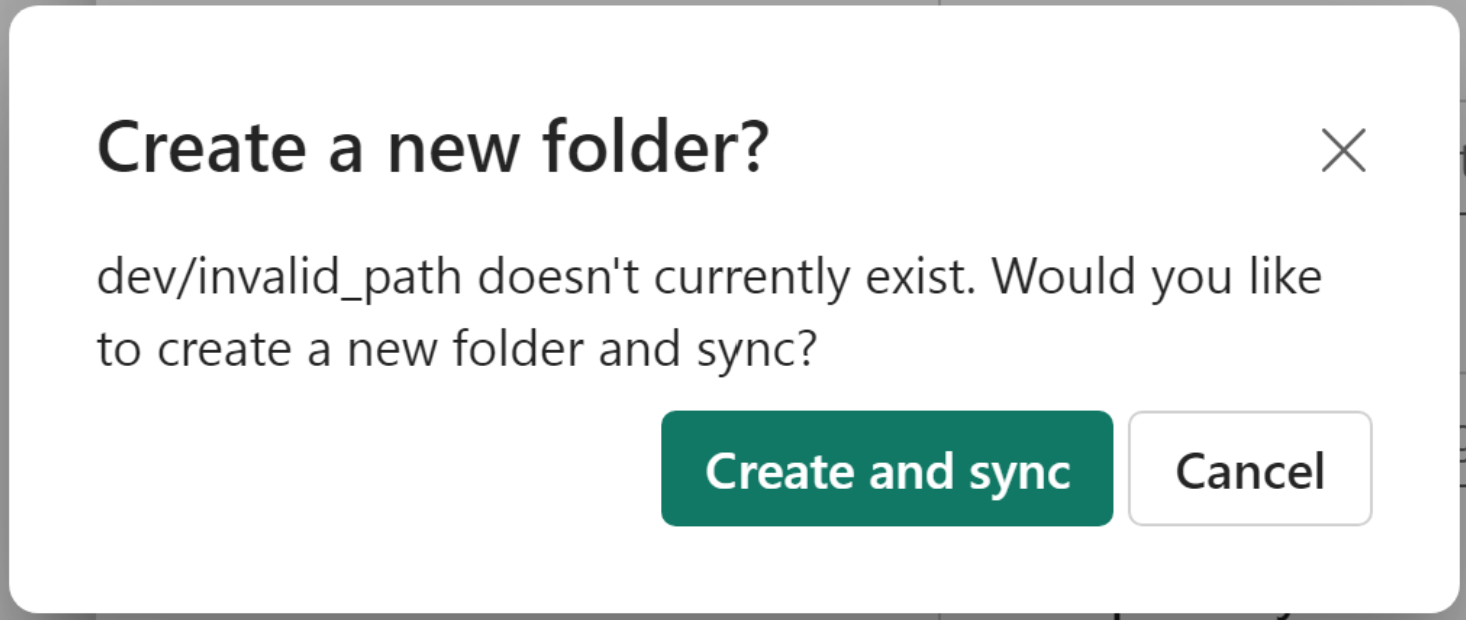
Příčina: Složka, ke které se pokoušíte připojit, neexistuje, byla odstraněna nebo se liší v případě citlivosti od existujících složek v úložišti. Tato zpráva se může zobrazit, pokud se připojujete k nové větvi nebo pokud byla složka odstraněna z větve.
Řešení:
- Pokud chcete vytvořit novou složku a připojit ji k pracovnímu prostoru, vyberte Vytvořit a synchronizovat.
- Pokud chcete pracovní prostor připojit k jiné složce, vyberte Zrušit a zvolte jinou složku v nastavení pracovního prostoru na kartě Integrace Gitu.
Ikona Správy zdrojového kódu nemá číslo.
Popis problému: Číslo na ikoně správy zdrojového kódu označuje počet změn provedených v pracovním prostoru od posledního potvrzení. Pokud ikona číslo nemá, mohlo se stát, že došlo k potížím s připojením k větvi.
Řešení: Odpojte se a znovu se připojte.
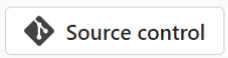
Selhání připojení: Říká se, že potřebuji licenci Premium pro připojení k Gitu
Popis problému: Můj pracovní prostor byl dříve připojený k úložišti Git, ale teď říká, že potřebuji licenci Premium pro připojení.
Příčina: K úložištům Git se můžete připojit jenom v případě, že máte platnou licenci Premium. Pokud platnost licence vypršela nebo změníte licenci na licenci, která nezahrnuje integraci Gitu, nebudete se k němu moct připojit. To platí i pro zkušební licence.
Řešení: Odpojte se od Gitu a pracujte bez správy zdrojového kódu nebo si kupte licenci Premium.
Větvení: Nevidím větev, ke které se chci připojit
Popis problému: Nevidím větev, ke které se chci připojit, na kartě Větvení na panelu Správa zdrojového kódu .
Příčina: Seznam větvení zobrazuje jenom větve, které máte oprávnění k zobrazení.
Řešení: Zkontrolujte, jestli požadovaná větev existuje a že máte oprávnění k jejímu zobrazení. Pokud ne, požádejte vlastníka větve, aby vám dal oprávnění Zobrazit omezení větve, abyste získali další informace.
Větvení: Můj nový pracovní prostor se nesynchronizuje s úložištěm Git
Popis problému: Při větvení do nového pracovního prostoru přejdem do nového pracovního prostoru, ale integrace Gitu tam není povolená. Příčina: Přepínač integrace Gitu může být povolený pro váš zdrojový pracovní prostor, ale ne pro celého tenanta, protože správce tenanta může delegovat kontrolu nad přepnutím na správce pracovního prostoru. V takovém případě váš nový pracovní prostor nebude mít povolenou integraci Gitu a před synchronizací pracovního prostoru s Gitem ho budete muset ručně povolit z nastavení pracovního prostoru. Řešení: Povolení integrace Gitu z nastavení pracovního prostoru nového pracovního prostoru
Problémy s potvrzením
Tlačítko Potvrzení je zakázané.
Popis problému: Pokud se ve větvi Git provedly aktualizace, potvrzení se deaktivují, dokud neaktualizujete pracovní prostor.
Řešení: Pokud chcete povolit potvrzení, aktualizujte pracovní prostor.
Problémy s aktualizací
Tlačítka Potvrzení i Aktualizace jsou zakázaná.
Popis problému: Změna stejné položky v pracovním prostoru a větev Gitu může vést k možnému konfliktu. Pokud byly změny provedeny v pracovním prostoru a ve větvi Gitu ve stejné položce, budou aktualizace zakázané, dokud se konflikt nevyřeší.
Řešení: Vyřešte konflikty a zkuste to znovu.
Selhání aktualizace: Aktualizace se nedokončí, protože by přerušovala propojení závislostí.
Popis problému: Po výběru možnosti Aktualizovat vše nebo Zpět se zobrazí dialogové okno označující selhání, protože akce by přerušila propojení závislostí.

Řešení: Otevřete zobrazení rodokmenu a vyhledejte položku nebo položky, které by se odstranily z pracovního prostoru v aktualizaci, a jsou propojené s položkami, které se z pracovního prostoru neodstraní.

Pokud chcete tento problém vyřešit, odstraňte problematické položky:
- Pokud Git položku nepodporuje (například řídicí panely), odstraňte ji ručně z pracovního prostoru.
- Pokud git položku podporuje (například sestavy), odstraňte ji z Gitu (pokud existuje) nebo z pracovního prostoru.
Vyberte Aktualizovat vše.
Další informace najdete v tématu Ruční aktualizace z Gitu.
Selhání aktualizace po aktualizaci: Závislosti neodkazují na správné položky
Popis problému: Po aktualizaci z Gitu při pohledu na zobrazení rodokmenu nejsou závislosti některých položek podle očekávání. Například proxy model už nebude odkazovat na správný model.
Důvod: Integrace Gitu v tuto chvíli nepodporuje modely direct query a proxy.
Řešení: Pokud chcete opravit závislosti, proveďte jednu z následujících akcí:
- Upravte soubor bim proxyDataset v úložišti Git tak, aby odkazovat na správnou datovou sadu a pak v pracovním prostoru aktualizujte z Gitu, aby získal změnu.
- K aktualizaci podrobností o připojení modelu proxy v pracovním prostoru použijte rozhraní API pro aktualizaci zdroje dat.
Řešení chybových problémů
Problémy s vrácením zpět
Selhání vrácení zpět: Po výběru možnosti Zpět se zobrazí dialogové okno označující selhání, protože závislost se nenašla.
Popis problému: Následující chyba se zobrazí po akci vrácení zpět, pokud je na kartě Změny nepotvrzená závislost, která nebyla vybrána v akci Zpět.
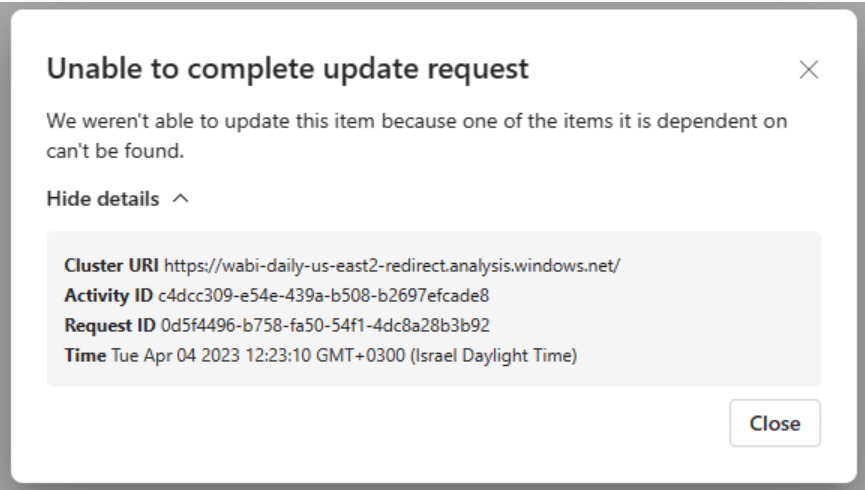
Řešení: Vyberte všechny závislosti vybrané databáze a zkuste to znovu.
Chyba závislosti: Po výběru možnosti Zpět, Aktualizovat nebo Přepnout větev se zobrazí dialogové okno označující selhání, protože akce přeruší propojení závislostí.
Popis problému: Následující chyba se zobrazí po akci větve vrácení zpět, aktualizace nebo přepnutí:

Příčina: V pracovním prostoru existuje nepodporovaná položka, která závisí na položce, která už není v pracovním prostoru, což způsobuje problém se závislostí.
Řešení: Otevřete zobrazení rodokmenu a vyhledejte položku nebo položky, které byly vybrány k vrácení zpět, a jsou propojené s položkami, které nejsou vybrané.

Pokud chcete tento problém vyřešit, odstraňte problematické položky:
- Pokud Git nepodporuje vybranou položku (například sestavy), vyberte ji, která se má odstranit.
- Pokud Git nepodporuje vybranou položku (například řídicí panely), odstraňte ji z pracovního prostoru ručně .
Další informace o závislostech najdete v tématu Vysvětlení závislostí.
Kanály nasazení
Nezobrazuje se tlačítko kanály nasazení
Pokud nejsou splněny následující podmínky, tlačítko Kanály nasazení se nezobrazuje.
Máte licenci Fabric.
Jste správcem pracovního prostoru.
V pracovním prostoru se nezobrazuje značka fáze kanálu
Kanály nasazení zobrazují značku fáze kanálu v pracovních prostorech, které jsou přiřazené kanálu. Pokud chcete tyto značky zobrazit, musíte být správcem kanálu. Značky pro fáze vývoje a testování jsou vždy viditelné. Pokud ale máte přístup ke kanálu, zobrazí se pouze značka Production.

Ztracená připojení po nasazení
Popis problému: Po zrušení přiřazení pracovního prostoru z fáze a jeho následném nasazení kanály nasazení znovu publikuje připojení mezi položkami ve zdrojové fázi, ze které jste nasadili, a cílovou fází. Někdy ale kanály nasazení nemůžou znovu navazovat připojení mezi položkami ve zdrojové a cílové fázi. K tomu může dojít například při náhodném odstranění položky.
Řešení: Pokud chcete tato připojení znovu vytvořit, zrušte přiřazení a znovu přiřaďte stejný pracovní prostor v cílové fázi.
Nemůžu přiřadit pracovní prostor k dílčí fázi
Příčina: Když přiřadíte pracovní prostor ke fázi kanálů nasazení, kanály nasazení zkontrolují položky (například sestavy a řídicí panely) v pracovním prostoru. Pokud jsou v sousední fázi dvě položky stejného typu se stejným názvem, kanály nasazení nemůžou určit, které z nich by se měly shodovat s jednou položkou v přiřazeném pracovním prostoru, a zobrazí se chybová zpráva Nejde přiřadit pracovní prostor . Pokud se například pokoušíte přiřadit pracovní prostor k testovací fázi a jedna z vašich sestav se nazývá "regionální prodej", pokud existuje více než jedna sestava se stejným názvem ve fázích vývoje nebo produkce , přiřazení selže. Přiřazení pracovního prostoru selže také v případě, že pracovní prostor, který přiřazujete, má dva sémantické modely s názvem "regional sales sémantic model" (regionální prodejní sémantický model) a v vývojových nebo produkčních fázích existuje sémantický model se stejným názvem.
Řešení: Pokud chcete tuto chybu vyřešit, změňte název položky, která neodpovídá položce ve fázi, kterou se pokoušíte přiřadit. Pokud chcete otevřít položky v prostředcích infrastruktury, můžete vybrat odkazy v chybové zprávě.
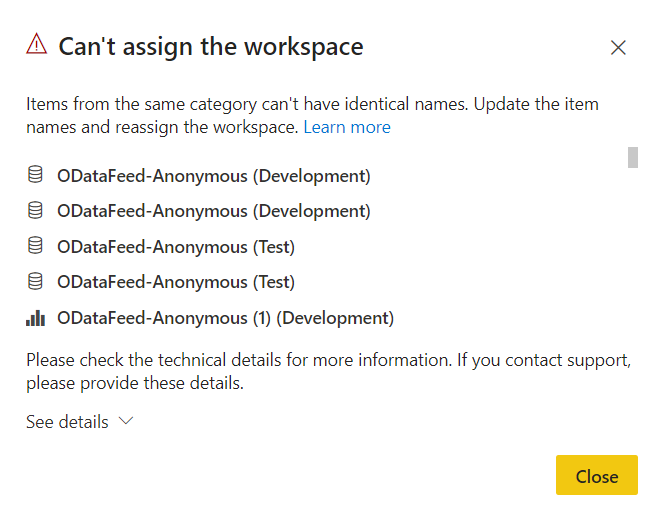
Po přiřazení pracovního prostoru s sémantických modelů, které se podobají sémantickým modelům v sousedních fázích, se zobrazí symbol jiného typu
Příčina: Většina sémantických modelů používá vylepšenou funkci metadat sémantických modelů, která se označuje také jako model v3. Starší sestavy ale můžou používat starý typ sémantických metadat modelu, někdy označovaných jako model v1. Pokud přiřazujete pracovní prostor, který používá starý sémantický model metadat (v1), kanály nasazení nemůžou vyhodnotit, jestli je sémantický model v sousedních fázích podobný. V takových případech se zobrazí jiný symbol uživatelského rozhraní, i když jsou sémantické modely identické.
Řešení: Pokud chcete tento problém vyřešit, nasaďte sémantické modely, které zobrazují jiný symbol.
Při pokusu o přiřazení pracovního prostoru ke kanálu se nezobrazují všechny pracovní prostory
Příčina: Existuje několik důvodů, proč v seznamu pracovních prostorů, které můžete přiřadit ke kanálu, nevidíte pracovní prostor.
Řešení: Pokud chcete přiřadit pracovní prostor kanálu, musí být splněny následující podmínky:
Jste správcem pracovního prostoru.
Pracovní prostor není přiřazený k žádnému jinému kanálu.
Pracovní prostor se nachází v kapacitě Prostředků infrastruktury.
Pracovní prostory, které tyto podmínky nesplňují, se nezobrazují v seznamu pracovních prostorů, ze kterých si můžete vybrat.
Moje první nasazení selhalo
Příčina: Vaše první nasazení mohlo selhát z několika důvodů.
Řešení: Některé možné důvody selhání s jejich řešeními jsou uvedeny v následující tabulce.
| Chyba | Akce |
|---|---|
| Nemáte oprávnění ke kapacitě. | Pokud pracujete v organizaci, která má kapacitu Prostředků infrastruktury, požádejte správce kapacity, aby přidal váš pracovní prostor do kapacity, nebo požádejte o oprávnění k přiřazení kapacity. Jakmile je pracovní prostor v kapacitě, znovu nasaďte.Pokud v organizaci s kapacitou Fabric nepracujete, zvažte nákup premium na uživatele (PPU). |
| Nemáte oprávnění pracovního prostoru. | Pokud chcete nasazení nasadit, musíte být členem pracovního prostoru. Požádejte správce pracovního prostoru, aby vám udělil příslušná oprávnění. |
| Správce prostředků infrastruktury zakázal vytváření pracovních prostorů. | Požádejte o podporu správce prostředků infrastruktury. |
| Používáte selektivní nasazení a nevybírejte všechny propojené položky. | Udělejte jednu z těchto věcí: Zrušte výběr obsahu, který je propojený s vaším sémantickým modelem nebo tokem dat. Nevybraný obsah (například sémantické modely, sestavy nebo řídicí panely) se nezkopíruje do další fáze. Vyberte sémantický model nebo tok dat, který je propojený s vybranými položkami. Vybrané položky se zkopírují do další fáze. |
Při pokusu o nasazení mám v pracovním prostoru nepodporované položky
Příčina: Kanály nasazení nepodporují všechny položky.
Řešení: Úplný seznam podporovaných položek v kanálech nasazení najdete v následujících částech:
Žádná položka, která není uvedená v seznamu podporovaných položek, se nezkopíruje do další fáze.
Chci změnit zdroj dat ve fázích kanálu
Příčina: V služba Power BI nemůžete změnit připojení ke zdroji dat.
Řešení: Pokud chcete změnit zdroj dat v testovacích nebo produkčních fázích, můžete použít pravidla nasazení nebo rozhraní API. Pravidla nasazení se projeví až po dalším nasazení.
Opravili jsme chybu v produkčním prostředí, ale teď je tlačítko Nasadit do předchozí fáze zakázané.
Příčina: Do prázdné fáze můžete nasadit pouze zpětně. Pokud máte obsah v testovací fázi, nemůžete ho nasadit zpět z produkčního prostředí.
Řešení: Po vytvoření kanálu použijte fázi vývoje k vývoji obsahu a testovací fáze, abyste ho mohli zkontrolovat a otestovat. V těchto fázích můžete opravit chyby a pak nasadit pevné prostředí do produkční fáze.
Poznámka:
Zpětné nasazení podporuje pouze úplné nasazení. Nepodporuje selektivní nasazení.
Chybová zpráva: Pokračovat v nasazení
Příčina: Zásadní změny schématu zdrojové fáze, například nahrazení typu sloupce z celého čísla na řetězec, způsobí ztrátu dat v cílovém sémantickém modelu po nasazení.
Během nasazování se metadata ve zdrojovém sémantickém modelu kontrolují na cílových metadatech. Změny způsobující chybu schématu způsobí zastavení nasazení. V takovém případě se zobrazí zpráva o pokračování nasazení .
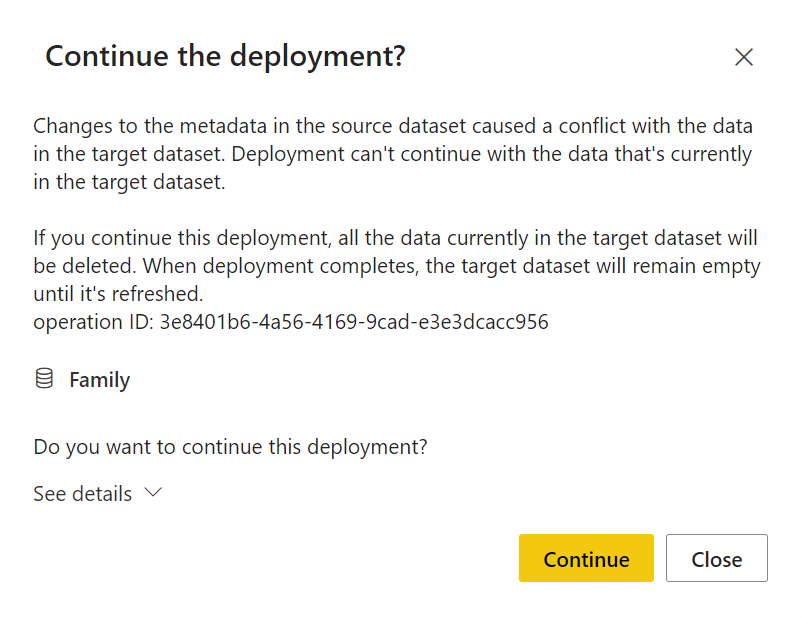
Řešení: Pokud budete pokračovat v nasazení, ztratíte data v cílové fázi. Tuto možnost můžete použít, pokud byly změny provedené v sémantickém modelu úmyslné. Po dokončení nasazení budete muset aktualizovat cílový sémantický model.
Pokud změny nebyly úmyslné, zavřete okno zprávy, nahrajte do zdrojového pracovního prostoru pevný soubor .pbix a znovu nasaďte.
Po selhání nasazení kvůli změnám schématu se v cílové fázi zobrazí zpráva o neúspěšném nasazení a odkaz Zobrazit podrobnosti . Odkaz otevře stejnou zprávu o pokračování ve zprávě o nasazení , která se zobrazila během neúspěšného nasazení.
Chybová zpráva: Nejde spustit nasazení
Příčina: Pokud používáte přírůstkovou aktualizaci, jsou povolené jenom určité změny sémantického modelu , který nasazujete. Pokud jste provedli sémantické změny modelu, které nejsou povolené, vaše nasazení selže a zobrazí se tato zpráva:
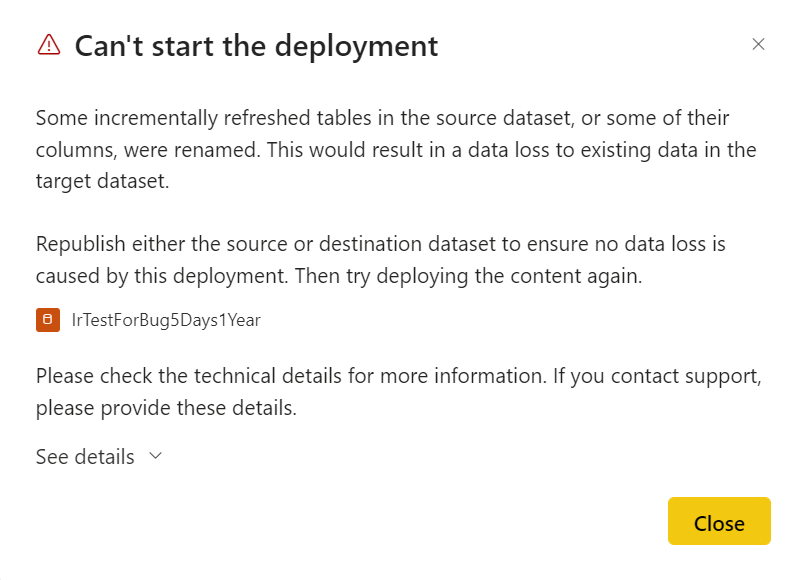
Řešení: Pokud jste záměrně provedli změny sémantického modelu, použijte jedno z následujících alternativních řešení:
Pomocí .pbix – Publikujte změny přímo do cílového sémantického modelu. Dojde ke ztrátě všech oddílů a dat, takže je potřeba aktualizovat sémantický model.
Použití nástrojů XMLA – Proveďte změny přímo v sémantickém modelu v cílové fázi.
Vizuál se po nasazení sémantického modelu nebo toku dat přerušil
Příčina: Sémantický model a toky dat jsou položky infrastruktury, které ukládají data a obsahují data i metadata. Během nasazování se zkopírují jenom metadata, i když data nejsou. V důsledku toho se po nasazení sémantického modelu nebo toku dat nemusí zobrazovat žádná data a vizuál sestavy, který se na tato data spoléhá, se zobrazí nefunkční.
Řešení: Pokud chcete tento problém vyřešit, aktualizujte tok dat a pak aktualizujte sémantický model v cílové fázi.
Jak můžu odstranit kanál, který nemá vlastníka (osamocený kanál)?
Příčina: Při práci s kanály nasazení můžete skončit s kanálem, který nemá vlastníka. Kanál může být například ponechán bez vlastníka, když uživatel, který ho vlastní, opustí společnost bez převodu vlastnictví. Pokud kanál nemá vlastníka, ostatní uživatelé k němu nemají přístup. Pracovní prostor je možné přiřadit jenom k jednomu kanálu, pokud je přiřazený k kanálu bez vlastníka, nikdo ho nemůže zrušit a pracovní prostor nemůžete použít v jiném kanálu.
Řešení: Když kanál zůstane bez vlastníka, může správce prostředků infrastruktury přidat do kanálu nového vlastníka nebo ho odstranit. Pokud chcete do kanálu přidat vlastníka, použijte rozhraní API Admin – Pipelines UpdateUserAsAdmin .
Můžete si také projít náš powershellový skript AddUserToWorkspacePipeline (k dispozici v úložišti PowerBI-Developer-Samples Na GitHubu), který vám umožní:
Správa přístupu ke kanálu – Přidání libovolného uživatele do pracovního prostoru v kanálu
Uvolnit vlastnictví pracovního prostoru – Přidejte libovolného uživatele do pracovního prostoru v kanálu, který nemá vlastníka, takže ho můžete odblokovat.
Pokud chcete tento skript použít, musíte zadat název pracovního prostoru a hlavní název uživatele (UPN). Skript najde kanál, ke kterému je pracovní prostor přiřazený, a přidá oprávnění správce k zadanému uživateli.
Chyba neshody: Chyba neshody verzí zdrojového a cílového sémantického modelu
Popis problému: K chybě Nejde spustit nasazení, která uvádí, že zdrojové a cílové sémantické modely mají různé formáty modelování dat, dojde v případě, že sémantické modely v cílové fázi mají vyšší verzi modelu než sémantické modely ve zdrojové fázi. V takových případech nejsou kanály nasazení schopné nasazovat ze zdrojové fáze do cílové fáze. Chcete-li se této chybě vyhnout, použijte sémantický model, který má stejnou (nebo vyšší) verzi modelu ve zdrojové fázi.
Řešení: Upgradujte sémantický model ve zdrojové fázi pomocí koncového bodu XMLA pro čtení a zápis nebo Power BI Desktopu. Po upgradu sémantického modelu ho znovu publikujte do zdrojové fáze.
Chyba neshody: Chyba neshody režimu připojení zdroje dat
Popis problému: Pokud kanály nasazení zjistí, že režim připojení zdroje dat v cílové fázi není stejný jako zdroj dat ve zdrojové fázi, pokusí se převést režim připojení zdroje dat v cílové fázi. Pokud používáte zdroj dat s živým připojením nebo režimy připojení v reálném čase , kanály nasazení nemůžou převést režim připojení zdroje dat cíle.
Řešení: Buď pomocí koncového bodu XMLA pro čtení a zápisu, nebo Power BI Desktopu změňte režim připojení zdroje dat ve zdrojové fázi, nebo odstraňte zdroj dat v cílové fázi tak, aby ho nasazení přepsalo.
Nasazení sémantického modelu se nezdařilo
Příčina: K selhání nasazení sémantického modelu může dojít z několika možných důvodů. Toto jsou možné důvody selhání:
- Velký sémantický model není nakonfigurovaný s velkým formátem sémantického modelu.
- Sémantický model obsahuje kruhovou nebo samostatnou závislost (například položka A odkazuje na položku B a položku B odkazuje na položku A). V takovém případě se zobrazí následující chybová zpráva: Jedna nebo více položek se nepodařilo nasadit, protože výsledkem bude obousměrná závislost mezi položkami.
Řešení:
- Pokud je sémantický model větší než 4 GB a nepoužívá velký sémantický formát modelu, může se stát, že se nepodaří nasadit. Zkuste nastavit sémantický model tak, aby používal velký sémantický formát modelu, a znovu nasaďte.
- Pokud sémantický model obsahuje kruhovou nebo samostatnou závislost, odeberte závislost a znovu nasaďte.
Mám sémantický model s DirectQuery nebo složeným režimem připojení, který používá tabulky variant nebo automatického data a času
Příčina: Sémantické modely, které používají režim připojení DirectQuery nebo složené připojení a mají tabulky variant nebo automatického data a času , nejsou podporované v kanálech nasazení.
Řešení: Pokud vaše nasazení selže a myslíte si, že je to proto, že máte sémantický model s tabulkou variant, můžete vyhledat vlastnost variant ve sloupcích tabulky. K úpravě sémantického modelu můžete použít jednu z následujících metod, aby fungovala v kanálech nasazení.
V sémantickém modelu místo režimu DirectQuery nebo složeného režimu použijte režim importu.
Odeberte tabulky automatického data a času z sémantického modelu. V případě potřeby odstraňte všechny zbývající varianty ze všech sloupců v tabulkách. Odstranění varianty může zneplatnit míry vytvořené uživatelem, počítané sloupce a počítané tabulky. Tuto metodu použijte pouze v případě, že rozumíte tomu, jak model sémantického modelu funguje, protože by mohl vést k poškození dat ve vizuálech.
Stránkované sestavy
Nemůžu nasadit stránkovanou sestavu
Řešení: Pokud chcete nasadit stránkovanou sestavu, musíte být členem pracovního prostoru v pracovním prostoru, ze který nasazujete (pracovní prostor zdrojové fáze). Pokud nejste členem pracovního prostoru ve zdrojové fázi, nemůžete stránkovanou sestavu nasadit.
Neshoda zdrojů dat: Stránkovaná sestava cílové fáze zobrazuje data z sémantického modelu infrastruktury ve zdrojové fázi.
Popis problému: V současné době se sémantické modely považují za externí zdroj dat Analysis Services a po nasazení se připojení k sémantickým modelům automaticky nepřepnou.
Když nasadíte stránkovanou sestavu připojenou k sémantickému modelu Fabric, bude nadále odkazovat na sémantický model, ke kterému byl původně připojen. Pomocí pravidel nasazení můžete stránkovanou sestavu nasměrovat na libovolný sémantický model, včetně sémantického modelu cílové fáze.
Řešení: Pokud používáte stránkovanou sestavu s sémantickým modelem infrastruktury, přečtěte si téma Návody vytvoření pravidla nasazení pro stránkovanou sestavu sémantickým modelem Fabric?
Selhání nasazení: Velký počet stránkovaných sestav selže
Popis problému: Nasazení velkého počtu stránkovaných sestav s pravidly může selhat kvůli přetížení kapacity.
Řešení: Buď si kupte vyšší skladovou položku, nebo použijte selektivní nasazení.
Datové toky
Zobrazení rodokmenu: Odstranil(a) jsem zdroj dat, který patří do toku dat, ale stále ho vidím v zobrazení rodokmenu.
Příčina: V tocích dat se staré zdroje dat neodeberou ze stránky zdroje dat toku dat. Pro podporu zobrazení rodokmenu toků dat se připojené položky neodstraní.
Řešení: Toto chování nemá vliv na kanály nasazení. Toky dat můžete aktualizovat, upravovat a nasazovat v kanálu.
Po použití pravidel toku dat se zobrazují dva zdroje dat připojené k toku dat
Popis problému: Po změně zdroje dat toku dat pomocí pravidla se v zobrazení rodokmenu toku dat zobrazí připojení mezi zdrojovým zdrojem dat toku dat a zdrojem dat nakonfigurovaným v pravidle.
Řešení: Toto chování nemá vliv na kanály nasazení.
Datové diagramy
Problém s nasazením: V kanálu nejde nasadit datový diagram
Řešení: Pokud chcete nasadit datamart, musíte být vlastníkem datového diagramu.
Problém s nasazením: Nasazení datového diagramu selhalo kvůli cyklické závislosti
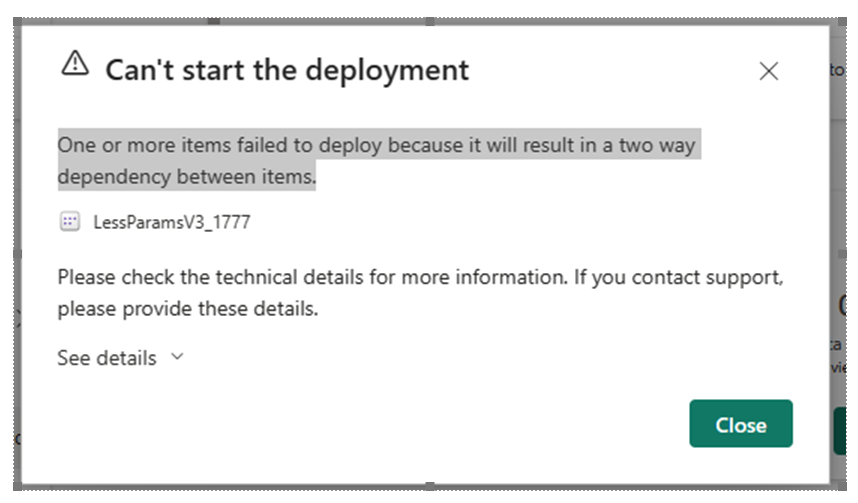
Řešení: Existuje buď položka, která odkazuje sama na sebe, nebo více než jedna položka zapojená do kruhového řetězce odkazů (například položka A odkazuje na položku B a položku B odkazuje na položku A). Pokud chcete nasadit datový diagram, odeberte cyklický závislost a znovu nasaďte.
Oprávnění
Kdo může nasadit obsah mezi fázemi?
Obsah lze nasadit do prázdné fáze nebo do fáze, která obsahuje obsah. Obsah se musí nacházet v kapacitě Prostředků infrastruktury.
Nasazení do prázdné fáze – Libovolný licencovaný uživatel Fabric , který je členem nebo správcem ve zdrojovém pracovním prostoru.
Nasazení do fáze s obsahem – Libovolný licencovaný uživatel Prostředků infrastruktury , který je členem nebo správcem obou pracovních prostorů ve zdrojové i cílové fázi nasazení.
Přepsání sémantického modelu – Nasazení přepíše každý sémantický model, který je součástí cílové fáze, i když se sémantický model nezměnil. Každý uživatel, který je členem nebo správcem obou pracovních prostorů, ale správce tenanta to může omezit jenom na vlastníky sémantických modelů.
V kanálu se nezobrazuje pracovní prostor
Příčina: Oprávnění kanálu a pracovního prostoru se spravují samostatně. Možná máte oprávnění kanálu, ale ne oprávnění pracovního prostoru.
Řešení: Další informace najdete v části oprávnění .
Chybová zpráva: Potřebná oprávnění člena pracovního prostoru
Řešení: K přiřazení pracovního prostoru potřebujete alespoň oprávnění člena pracovního prostoru pro pracovní prostory v sousedních fázích. K povolení připojení mezi položkami v sousedních fázích kanálu se vyžadují oprávnění člena pracovního prostoru (nebo vyšší) k tomu, aby kanály nasazení mohly navazovat připojení mezi položkami v sousedních fázích kanálu.
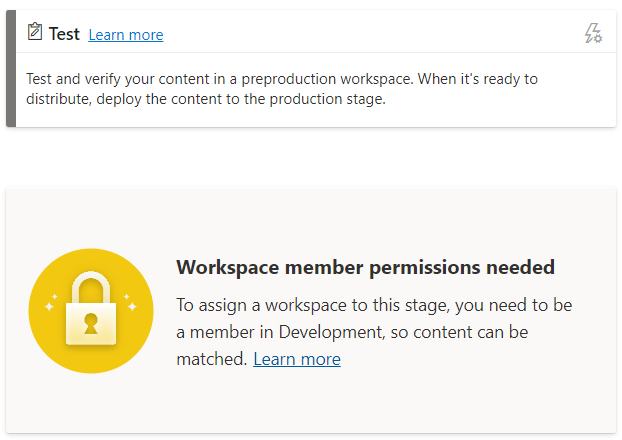
Pravidla
Selhání nasazení kvůli poškozeným pravidlům
Řešení: Pokud máte problémy s konfigurací pravidel nasazení, navštivte pravidla nasazení a ujistěte se, že dodržujete omezení pravidel nasazení.
Pokud bylo vaše nasazení dříve úspěšné a náhle selhává s porušením pravidel, může to být způsobeno opětovným publikováním sémantického modelu. Následující změny zdrojového sémantického modelu způsobí selhání nasazení:
Pravidla parametrů
Odebraný parametr
Změněný název parametru
Pravidla zdroje dat
V pravidlech nasazení chybí hodnoty. K tomu může dojít, pokud se váš sémantický model změnil.
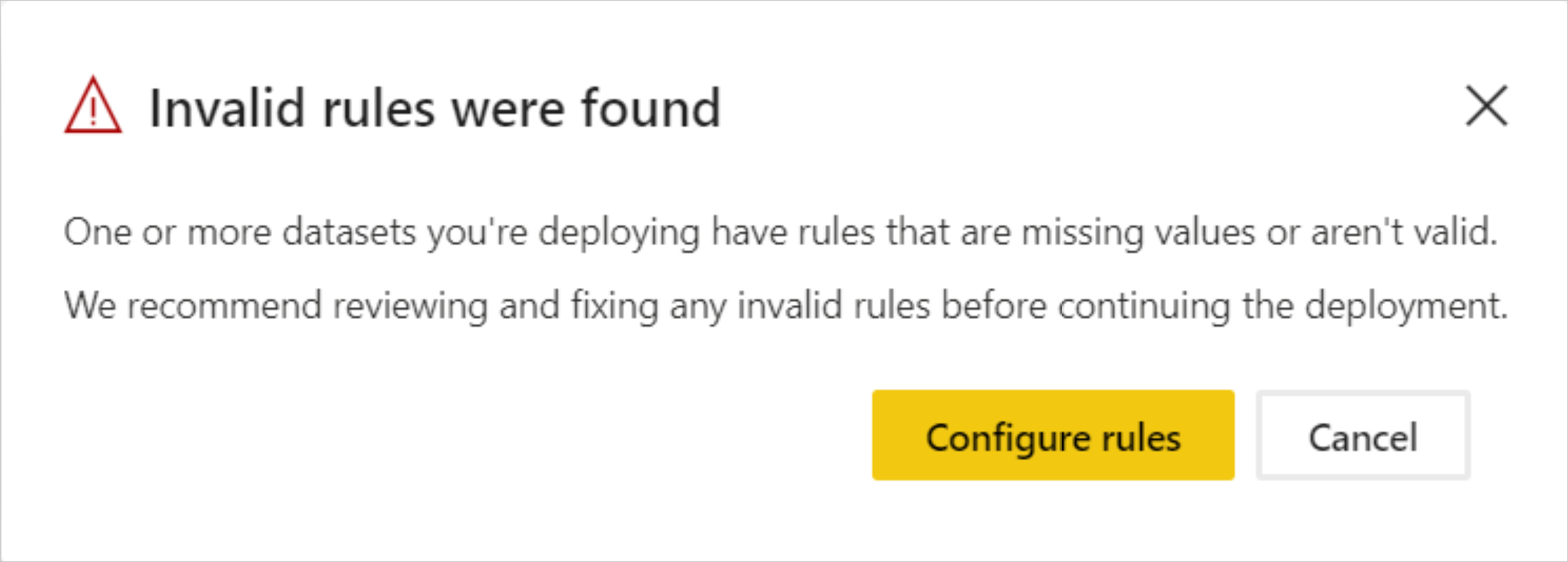
Pokud dříve úspěšné nasazení selže kvůli nefunkčním odkazům, zobrazí se upozornění. Můžete vybrat Možnost Konfigurovat pravidla a přejít do podokna pravidel nasazení, kde je označen neúspěšný sémantický model. Když vyberete sémantický model, označí se porušená pravidla.
Pokud chcete úspěšně nasadit, opravte nebo odeberte poškozená pravidla a znovu nasaďte.
Problém s nasazením: Nakonfiguroval(a) jsem pravidla, ale nenasazovala se
Příčina: Pravidla nasazení se po konfiguraci nepoužijí hned po jejich konfiguraci.
Řešení: Pokud chcete použít pravidla nasazení, musíte nasadit sémantické modely ze zdrojové fáze do cílové fáze, která zahrnuje vytvořená pravidla nasazení. Po konfiguraci pravidel nasazení a před nasazením se vedle sémantického modelu zobrazí jiný indikátor s nakonfigurovanými pravidly. To znamená, že potřebujete nasadit tento sémantický model ze zdrojové fáze do cílové fáze. Když nasadíte, pokud nebyly provedeny žádné jiné změny, zmizí jiný indikátor, což znamená, že pravidla byla úspěšně použita.
Pravidla nasazení jsou neaktivní
Řešení: Pokud chcete vytvořit pravidlo nasazení, musíte být vlastníkem položky, pro kterou vytváříte pravidlo nasazení. Pokud nejste vlastníkem položky, pravidla nasazení se zobrazují šedě.
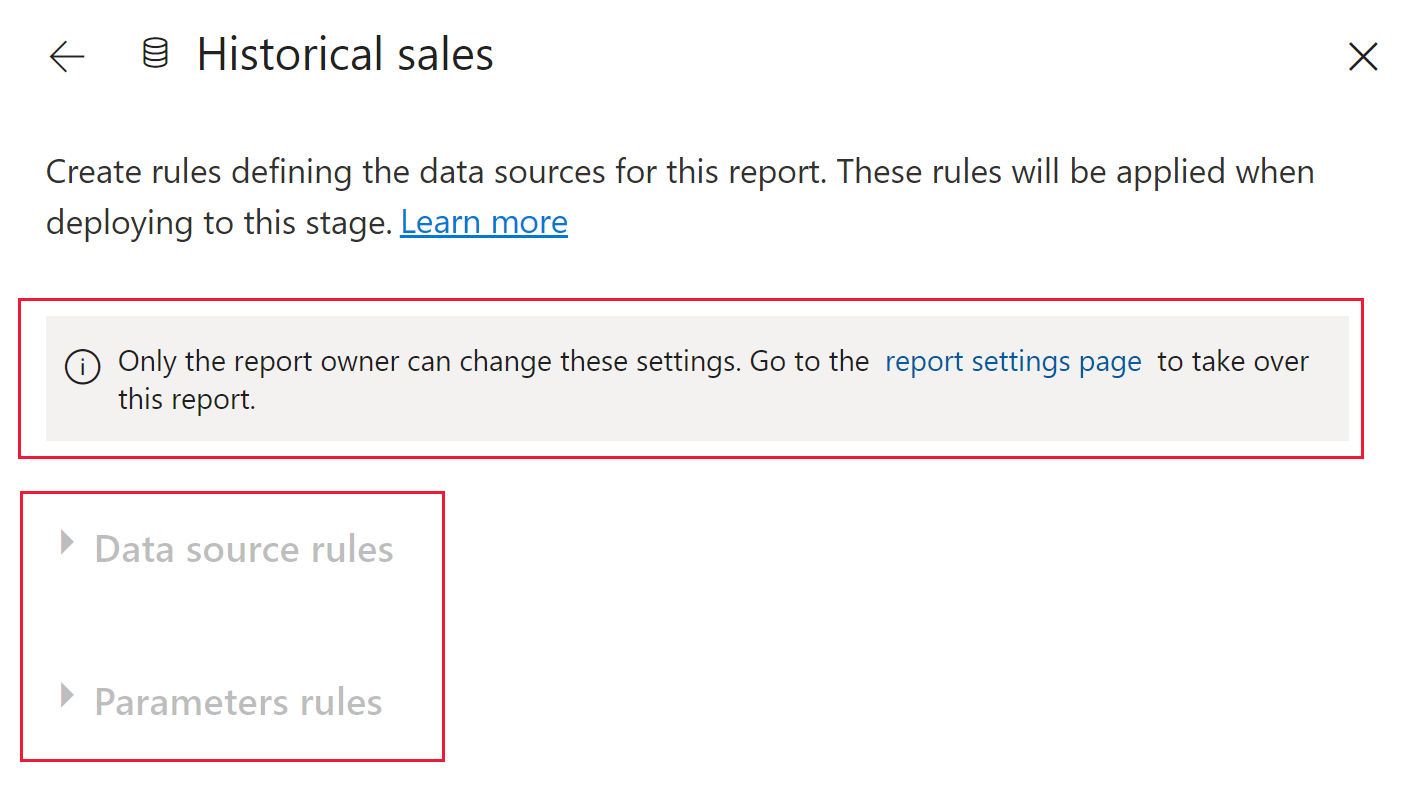
Pokud je některá z možností pravidla neaktivní, může to být z následujících důvodů:
Pravidla zdroje dat – Neexistují žádné zdroje dat, na které je možné pravidlo nakonfigurovat.
Pravidla parametrů – Neexistují žádné parametry, pro které lze pravidlo nakonfigurovat.
Pravidlo zdroje dat pro sémantický model selhalo
Řešení: Ukládání pravidel zdroje dat může selhat z jednoho z těchto důvodů:
Sémantický model obsahuje funkci připojenou ke zdroji dat. V takových případech se pravidla zdroje dat nepodporují.
Váš zdroj dat používá parametry. Nemůžete vytvořit pravidlo zdroje dat pro sémantický model, který používá parametry. Místo toho vytvořte pravidlo parametru.
Při vytváření nového sémantického pravidla modelu se nemůžu připojit k sémantickému modelu
Příčina: Při vytváření sémantického modelu pomocí Power BI Desktopu je možné nakonfigurovat připojovací řetězec. Později je možné sémantický model publikovat a používat kanály nasazení v služba Power BI. Při vytváření připojení v Power BI Desktopu můžete zadat další parametry. Při zadávání parametrů musí být zdrojem sémantického modelu první uvedený parametr. Pokud před zdrojem sémantického modelu vypíšete nějaké další parametry, dojde v služba Power BI k chybám. Pokud v takových případech konfigurujete nové sémantické pravidlo modelu, odkazujete na sémantický model, který nebyl správně nakonfigurovaný v Power BI Desktopu, kanály nasazení toto pravidlo nemůžou vytvořit.
Řešení: Naformátujte připojení sémantického modelu v Power BI Desktopu tak, aby se zdroj sémantického modelu zobrazil v prvním řádku. Potom znovu publikujte sémantický model.
Chyby při řešení problémů
Tato část slouží k řešení potíží s pravidly kanálu, která jste vytvořili. Pokud se nezobrazuje název chybové zprávy pravidla, zkontrolujte omezení pravidla nasazení a podporované zdroje dat pro pravidla toku dat a sémantického modelu a zkuste pravidlo překonfigurovat.
| Chybová zpráva | Řešení |
|---|---|
| Pravidlo zdroje dat nemůže obsahovat parametr | Pravidlo nelze použít, protože název serveru nebo název databáze, na který odkazuje pravidlo, je řízen parametrem. Pokud chcete změnit název serveru nebo databáze, použijte pravidlo parametru nebo odeberte řídicí parametr z nakonfigurované položky. |
| Selhání spuštění zdroje dat | Pravidlo nejde použít kvůli problému při načítání dat ze zdroje dat. Odeberte pravidlo a ujistěte se, že sémantický model obsahuje platné dotazy. Pak zkuste pravidlo vytvořit znovu. |
| Vlastnost pravidla již neexistuje. | Některé vlastnosti pravidla nakonfigurované v pravidle již neexistují. Aktualizujte stránku a znovu nakonfigurujte pravidlo. |
| Neplatná hodnota | Hodnota použitá v nakonfigurovaných pravidlech není platná. Ověřte hodnoty pravidla a zkuste pravidlo nakonfigurovat znovu. |
| Nepodporuje se více zdrojů dat. | Pravidlo sémantického modelu nejde použít kvůli konfiguraci zdroje dat. Odeberte pravidlo nebo přepište dotazy na sémantický model pomocí standardních nástrojů Power BI Desktopu. |
| Cílový sémantický model může změnit pouze jeho vlastník. | Vaše pravidlo přepíše některé sémantické modely v cílovém pracovním prostoru. Musíte být vlastníkem libovolného sémantického modelu, který se přepíše. |
Související obsah
Váš názor
Připravujeme: V průběhu roku 2024 budeme postupně vyřazovat problémy z GitHub coby mechanismus zpětné vazby pro obsah a nahrazovat ho novým systémem zpětné vazby. Další informace naleznete v tématu: https://aka.ms/ContentUserFeedback.
Odeslat a zobrazit názory pro